네이버 웨일 브라우저의 설정 기능을 통해 시작페이지 변경하는 방법에 대한 안내 글입니다. 자신이 자주 이용하는 사이트로 시작 페이지를 변경하고 싶을 때 유용하게 사용될 수 있습니다. 언제든 수정이 가능하니 필요하신 분들은 사이트를 수정해 시작페이지를 변경해 보시길 바랍니다. 바로 아래의 내용부터 안내가 이어지며, 순서대로 따라해보시면 됩니다.
네이버 웨일 시작페이지 변경하는 방법
1. 네이버 웨일(Naver Whale) 브라우저를 실행해 주신 다음, 쩜 세개 메뉴를 클릭합니다.
이어서, 쩜 세개를 클릭해 나온 하위 메뉴 중 [설정]을 눌러주시면 됩니다.
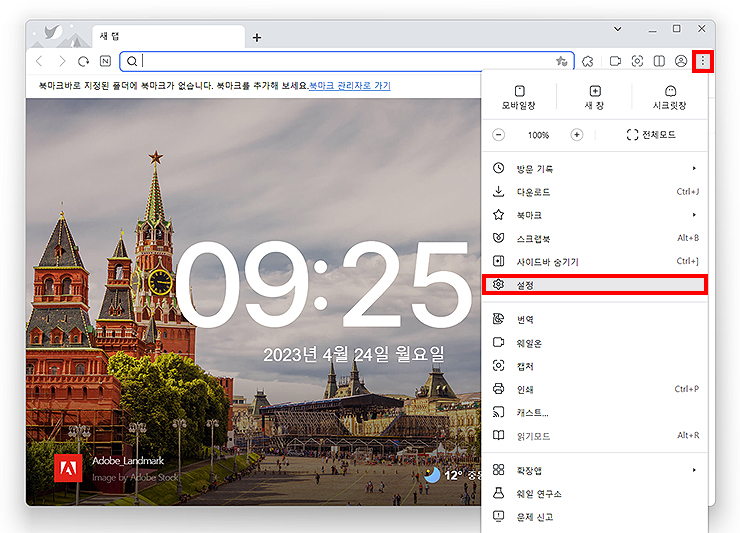
2. 설정의 기본 페이지로 화면을 조금 내려보시면, '시작 페이지'란 목록을 찾아볼 수 있습니다.
해당 페이지에서 [특정 페이지]를 선택 > [새 페이지 추가] 메뉴를 순서대로 클릭합니다.
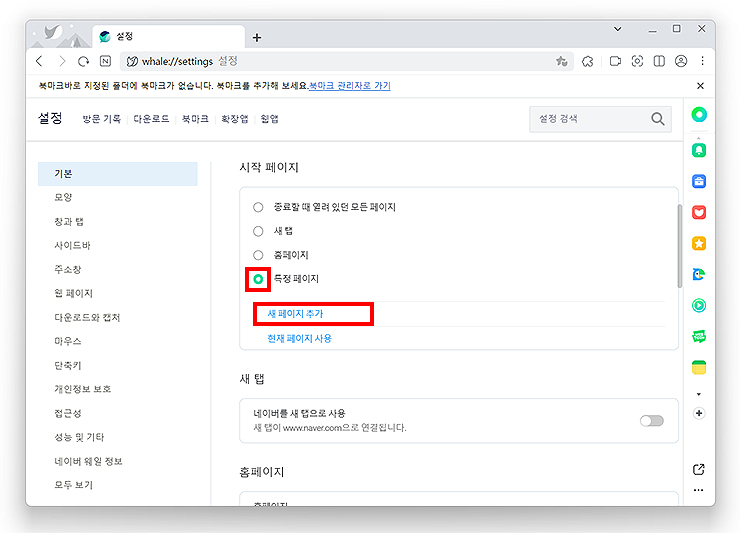
3. '새 페이지 추가' 창으로 새 페이지에서 열릴 주소를 입력합니다.
저는 네이버 다음으로 많이 사용하는 google.com을 입력해 [추가]를 눌렀습니다. [추가]를 눌러주신 분들은 이전 페이지에서 확인 결과. google.com이 목록에 들어간 걸 볼 수 있습니다.
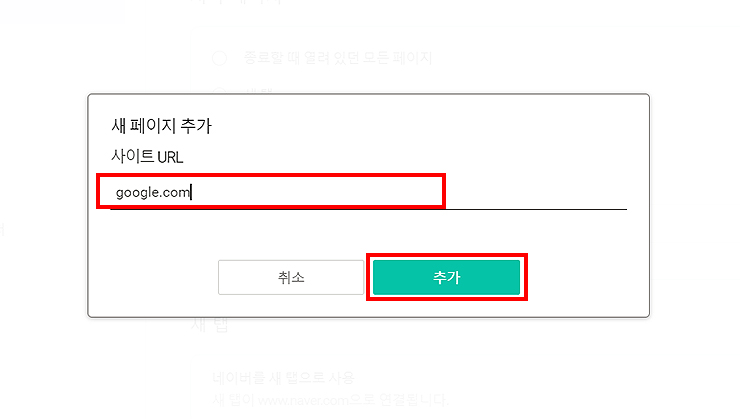
4. 1.~3. 과정을 마무리하신 분들은 네이버 웨일 브라우저를 재 실행해보시길 바랍니다.
위 설정대로 진행해 주셨다면, 네이버 웨일 실행시 구글로 열리는 걸 볼 수 있습니다. 구글을 통해 서치를 할 수 있으며, 다시 네이버로 변경하고 싶다면, 위 과정을 거꾸로 진행해주시면 됩니다.
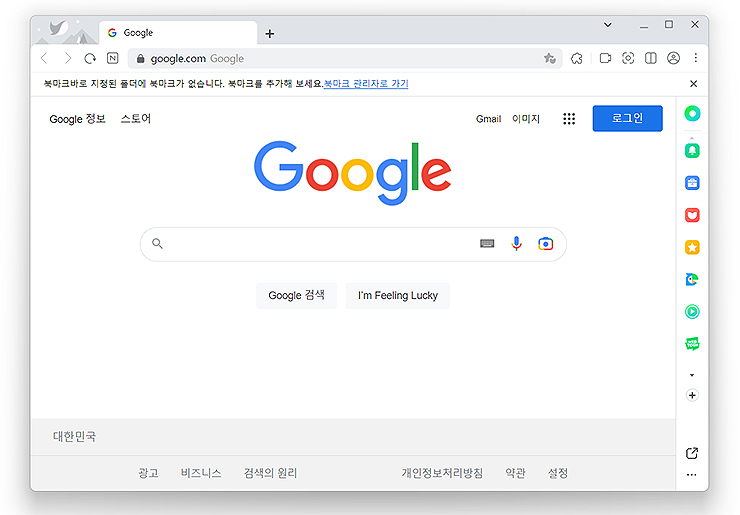
5. 다시 '시작 페이지' 설정 목록을 찾아 [삭제] 버튼을 누르거나, [수정]을 눌러 원하는 사이트를 추가 및 재 설정 할 수 있습니다.
언제든 수정이 가능하니, 자주 이용하시는 사이트가 변경될 때 이용해 주시면 되겠습니다. 이상으로 네이버 웨일 시작페이지 변경 및 설정 방법에 대한 안내 글이었습니다. 네이버 웨일을 시작할 때 나오는 첫 브라우저의 사이트를 변경하는 방법이며, 자신이 자주 이용하는 포털 또는 사이트가 있을 때 이용해 보시면 될 것 같습니다.
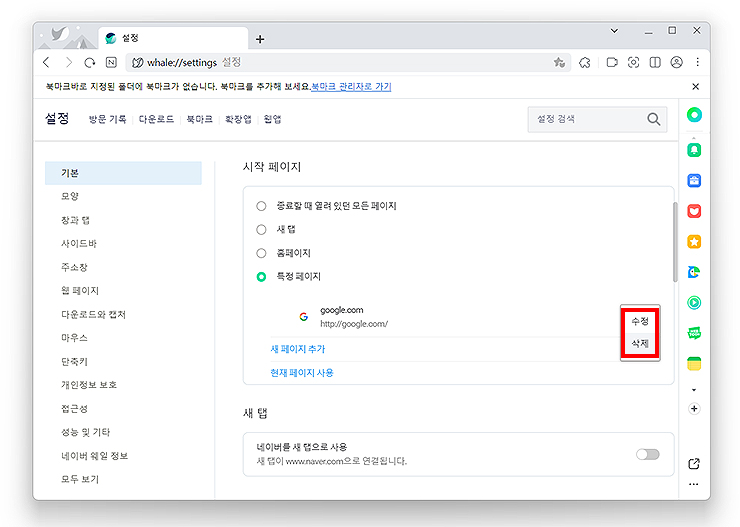
네이버 웨일 기본에서 설정할 수 있는 기능 :
- 시작 페이지를 통해 새탭, 홈페이지, 종료할 때 열려 있던 모든 페이지 등의 설정을 할 수 있습니다.
- 새 탭에 목록에서 새 탭이 네이버로 연결되게 선택할 수 있습니다.
- 홈페이지에 버튼 표시 여부를 설정할 수 있습니다.
- 북마크바의 표시를 다양한 옵션을 통해 설정이 가능합니다.
- 즐겨찾기 추가와 자주 방문한 사이트의 추천 설정을 선택할 수 있습니다.
- 클린 웹, 키보드 등의 보조 기능들도 사용 여부를 결정할 수 있습니다.
이 외에도 왼쪽 메뉴를 살펴 보시면 네이버 웨일 관련 여러 부분을 선택할 수 있고, 유저에 따라 세팅을 할 수 있습니다. 오늘은 간단하게 글로 정리해드리지만, 다음에는 글과 이미지를 통해 여러 꿀팁을 전달드리도록 하겠습니다.
네이버 웨일 관련 글 :
'Internet' 카테고리의 다른 글
| 엣지 팝업 차단 및 해제 방법 (Microsoft Edge) (0) | 2023.04.28 |
|---|---|
| 엣지 검색어 자동완성 기능 해제하는 방법 (microsoft edge) (0) | 2023.04.26 |
| 엣지 비밀번호 저장기능 끄기 및 설정 방법 (0) | 2023.04.21 |
| 네이버 메일 수신 차단/해제 방법 (스팸 메일 차단하기) (0) | 2023.04.20 |
| 크롬 확장 프로그램 삭제, 제거 방법 알아보기 (0) | 2023.04.11 |




댓글